Копировать текст Notepad++ с форматированием?
Я использую Notepad++ для написания кода.
Как скопировать код в Notepad++ вместе с его форматированием для вставки в Microsoft Word? (т. е. синтаксические особенности и т. д.)
8 ответов
вот изображение из notepad++ при выборе текста для копирования в формате html.
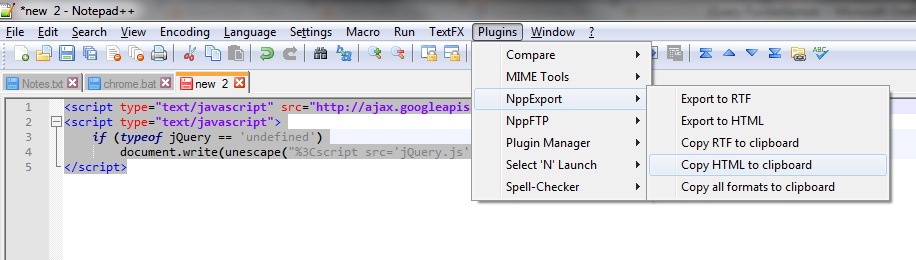
и как выглядит форматированный текст после вставки его в OneNote (как и любое другое приложение, поддерживающее " вставить специальный"):

принято от здесь:
вы можете использовать Notepad++ для этого тремя способами. Только так вы знаете, Notepad++ - это более продвинутая версия Notepad, которая поддерживает подсветка синтаксиса различных файлов кода "из коробки" - PHP включено!
Загрузите и установите его, запустите и загрузите файл PHP. Вы должен автоматически видеть его красиво окрашенным (если нет, потому что расширение файла-это что-то другое .РНР, перейдите на язык - > PHP или Язык - > P - > PHP).
Если вам нужно изменить любой из цветов, то вы можете легко сделать так-как раз перейдите в Настройки - > конфигуратор Styler. Из этого меню, вы можете изменить различные варианты подсветки и шрифта, в соответствии с вашими потребностями - хотя по умолчанию обычно достаточно для большинства.
затем перейдите к плагинам - > NppExport. Оттуда, у вас есть три варианта вы можете рассмотреть:
экспорт в RTF экспорт в HTML скопируйте все форматах в буфер обмена, начать с последний - "копировать все форматы в буфер обмена" - который будет копировать весь файл с выделенным синтаксисом в буфер обмена. Однажды ты ... нажмите на него, затем откройте Microsoft Word и просто нажмите Вставить! Вы должны увидеть красиво подсвеченного кода. Если что-то пойдет не так, то вы можете попробовать один из других вариантов (экспорт в RTF и HTML), хотя У меня никогда не было проблем с методом буфера обмена.
выделение текста
в меню выберите Плагины > NPPExport > копировать RTF в буфер обмена
в MS Word перейдите в Правка > Вставить специальный
откроется диалоговое окно Специальная вставка. Выберите переключатель вставить и в списке выберите форматированный текст (RTF)
вы должны иметь возможность видеть форматированный текст.
выберите текст.
Щелкните Правой Кнопкой Мыши.
команды плагина - > копировать текст с подсветкой синтаксиса
вставьте его в Word или что-то еще.
стоит отметить, что 64-разрядный Notepad++ не поддерживает Plugin Manager и NPPExport, поэтому они не будут видны в Плагины. Если вы попытаетесь добавить NPPExport плагин вручную, скорее всего, вы увидите :
"плагин NPPExport не поддерживается 64-битным Notepad++"
к счастью, есть плагин NPP_Export скачать здесь что хорошо работает с 64-битным Notepad++ (v7.2.2 в моем случае) и поддержка Менеджер Плагинов идет (проверьте GitHub для обновления).
Мне кажется, что лучший и простой способ, комментирует Дэннис Г:
а теперь перейдите в [Настройки > ярлык Mapper > команды плагина > копировать все Форматы в буфер обмена] и установите его в CTRL + SHIFT + C --> Instant joy. CTRL+C для копирования необработанного текста, CTRL+SHIFT+C для копирования с форматированием. Это должно быть по умолчанию.
надеюсь помочь кому-то, как я!
для тех, кто не видит Плагины->NPPExport,
скачать менеджер плагинов от этой. Извлеките содержимое и поместите в папку C/ProgramFile / NP++ installation, plugins & updater. Перезапустите NP++. Тогда Вы сможете увидеть Plugins->Plugin Manager. Вы можете скачать любой плагин, включая NPPExport и установить его, чтобы увидеть команду копирования.
ужасно искать эту ошибку:
копировать .dll сюда:
\Program Files\Notepad++\plugins -- > поместите его здесь
перезапустите notepad++
и теперь вы можете использовать команды копировать!!!
